
Naš redni bralec Serg pri zagonu sistema Windows 8 naletel na to težavo.
Dober dan!Bi mi lahko pomagali pri moji težavi. Med namestitvijo najnovejših posodobitev v sistemu Windows 8 je hiša nenadoma izklopila elektriko. Prenosnik je nekaj minut živel na stari bateriji in se seveda zrušil. Potem ko je luč vseeno bila dana in se je sistem začel nalagati, se je pojavil zaslon z napisom "Konfiguracija posodobitev sistema Windows ni uspela. Zavrzite spremembe. Ne izklapljajte računalnika". Čakal sem več ur - učinek je nič. Ponovni zagon napajalnika niti ne pomaga. Windows 8 se pri tej nalepki neha ustaviti vsakič. Najbolj zanimivo je, da se sistem ne obesi, čepki in ključavnice zaklepanja zabavno utripajo, ko pritisnete, trdi disk včasih zdrobi, a dokler Namizje tega ne dobi.

Ste že naleteli na takšno težavo? Kakšne ideje, kako sem lahko? Resnično ne želim ponovno namestiti Windows.
Hvala vnaprej!"
Torej bomo v tem članku poskušali povzeti izkušnjo, pridobljeno zaradi reševanja težave na prenosniku Serg, in izkušnje drugih srečnežev, ki so naleteli na podobno težavo.
Sodeč po besedilu sporočila, Windows 8 iz nekega razloga ni mogel pravilno namestiti posodobitev (v primeru Serga zaradi izpada električne energije). Zaradi tega se pri naslednjem zagonu "pametni" sistem odloči, da bo njegov zrušitev povzročil težavo v eni od nameščenih posodobitev in jih skušal vrniti nazaj, vendar iz nekega razloga tega ne more storiti. Posledično se nalaganje računalnika z operacijskim sistemom Windows 8 / Windows Server 2012 ustavi na zaslonu, ki pravi:
Konfiguracija posodobitev sistema Windows ni uspela. Zavrzite spremembe. Ne izklapljajte računalnikaV angleščini napaka izgleda tako:
Konfiguracija posodobitev sistema Windows ni uspela. Razveljavitev sprememb. Ne izklopite računalnika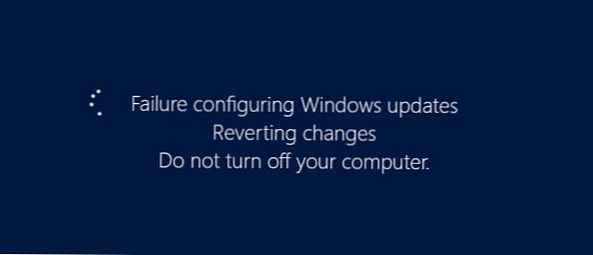
V nekaterih primerih je res vredno počakati nekaj minut / ur, nato pa bo sistem sam vrnil najnovejše posodobitve. A pogosto se zgodi, da se ta napis pojavi pri vsakem prtljažniku in nekako ga je nemogoče odstraniti in normalno prijaviti v sistem.
Na splošno je Microsoft to težavo opisal v enem od člankov svoje baze znanja - http://support.microsoft.com/kb/949358. V članku je kot možne metode "zdravljenja" predlagano izvajanje takšnih operacij (zaporedno, od prvega, do naslednje rešitve, če prejšnja ni pomagala):
- Znova zaženite računalnik
- Iz računalnika izključite vse odstranljive medije in zunanje trde diske ter znova zaženite sistem
- Preverite sistem s programom za odpravljanje težav Windows Update
- Uporaba funkcij za obnovitev sistema (zagon z namestitvenega / zagonskega diska in vrnitev nazaj na eno od prejšnjih obnovitvenih točk)
- Ponastavitev sistema Windows 8 prek Osveži ali Ponastavi
- Znova namestite OS
1 in 2 metoda menim, da ne potrebujete dodatnih pripomb. Najprej jih je vredno poskusiti.
Odpravljanje težav za Windows Update
Glede treh načinov - diagnostični pripomoček za posodobitev operacijskega sistema Windows 8 lahko zaženete samo iz delovnega sistema, ker pa se ne zažene, bomo poskusili opraviti takšen pregled v varnem načinu.
Namig. Možnost zagona varnega načina v sistemu Windows 8 lahko dodate kot ločeno postavko upravitelja zagona. Podrobnosti v tem članku..Če želite to narediti, se morate zagnati z zagonskega ali namestitvenega diska / bliskovnega pogona za Windows 8. Nato moramo zagnati ukazno vrstico. Če uporabljate namestitveni disk z operacijskim sistemom Windows 8, je to najlažji način s pritiskom na kombinacijo tipk na zaslonu za izbiro postavitve jezika / sistema Shift+F10.
V ukaznem pozivu izvedite
bcdedit / set trenutni varni zagon minimalen
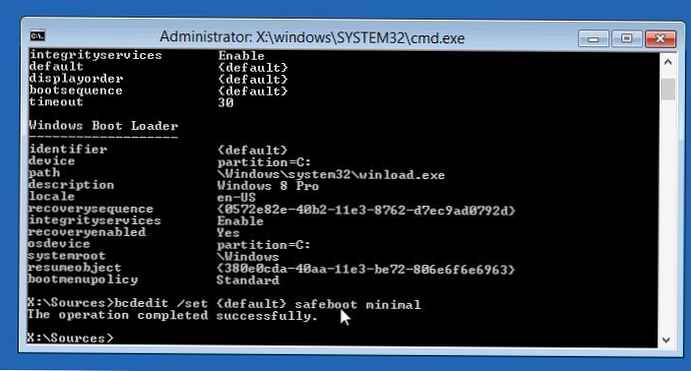
Po naslednjem ponovnem zagonu naj se računalnik zažene v varnem načinu.
Zaženite čarovnika za diagnostiko storitev posodabljanja z izvajanjem ukaza:
msdt / id WindowsUpdateDiagnostic
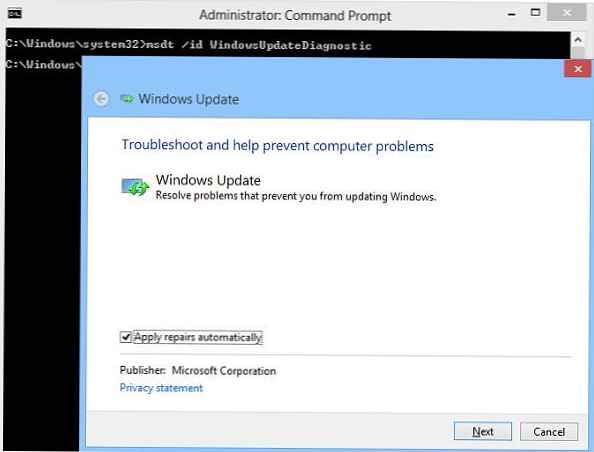
Nato sledite navodilom v čarovniku..
Ko se čarovnik konča, v varnem načinu onemogočite zagon sistema Windows 8:
bcdedit / deletevalue default varno zagon
Znova zaženemo sistem in poskušamo zagnati kot običajno. Če ne pomaga, nadaljujte z naslednjo metodo..
Obnovitev sistema
Po potrebi poskusite obnoviti sistem tako, da se zaženete z zagonskega / namestitvenega diska in preverite, ali se težava odpravi.
Če to še vedno ne pomaga, vendar ponovno namestite / ponastavite Windows, oh, ne zdi vam se všeč, najprej preizkusite te motodike.
Počistite predpomnilnik posodobitev
Ponovno se zaženemo v varni način (opisano zgoraj), odpremo ukazno vrstico in opravimo čiščenje vsebine mape C: \ Windows \ SoftwareDistribution \ Download \ (Windows prenese posodobitve v to mapo in jih začne nameščati od tu). To lahko storite neposredno iz raziskovalca ali s tem ukazom:
ren C: \ Windows \ SoftwareDistribution \ Download Download.oldOpomba. Ukaz ne izbriše, ampak imenik Prenos preimenuje v Download.old
Onemogoči samodejni zagon storitve Windows Update:
sc config wuauserv start = onemogočen
Preverite, če se Windows 8 zažene v običajnem načinu, če je tako, omogočite samodejni zagon storitve posodabljanja in jo zaženite:
sc config wuauserv start = samodejni neto začetek wuauserv
Sistem mora znova naložiti posodobitve in jih namestiti..
Če ne pomaga, nadaljujte
Obnovitev prodajalne komponent Windows 8
Poskusimo obnoviti shranjevanje komponent sistema Windows 8 z uporabo DISM. Če želite to narediti, se ponovno zaženemo v varni način in v ukaznem pozivu izvedemo naslednje ukaze:
DISM.exe / Spletna / Cleanup-image / ScanhealthOpomba. Ukaz lahko izvajate dlje časa, do nekaj ur, ne pozabite počakati na njegovo izpolnitev.
DISM.exe / Online / Cleanup-image / Restorehealth
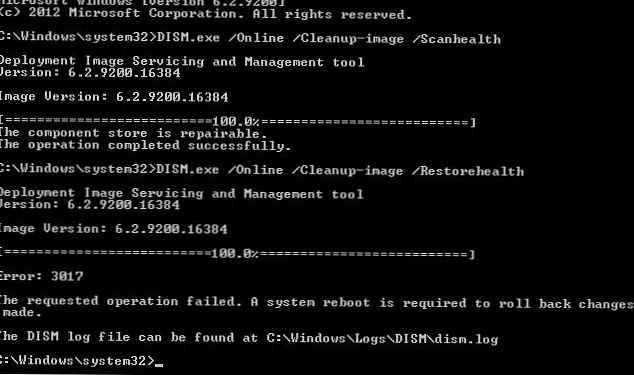
Izklopite škorenj v varnem načinu in preverite, ali se Windows 8 nalaga v običajnem načinu.
Če to ne pomaga in napis "Konfiguriranje posodobitev sistema Windows. Ponovno spreminjanje sprememb" ne izgine, bi verjetno morali razmišljati o ponastavitvi ali ponovni namestitvi sistema ...











